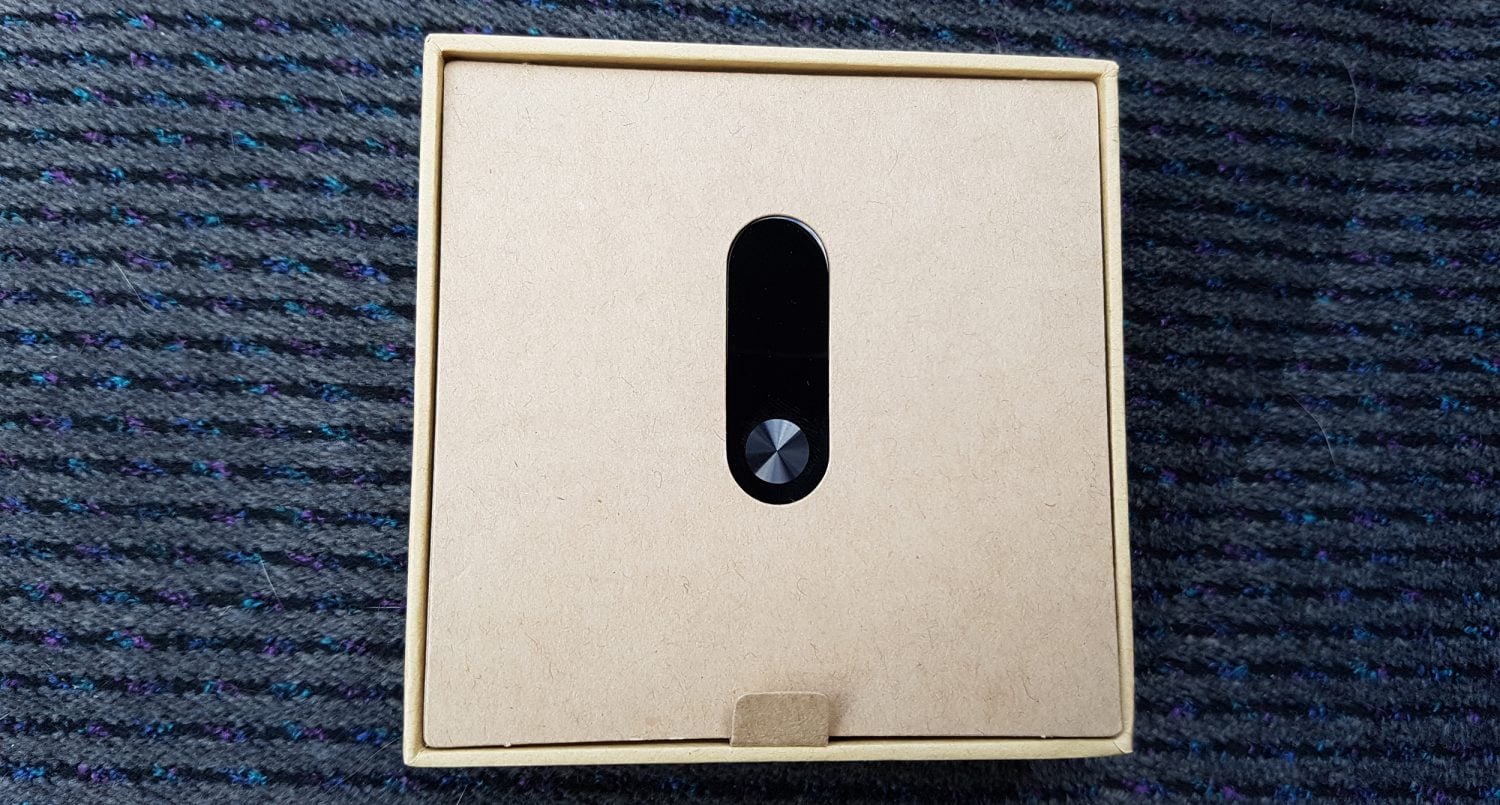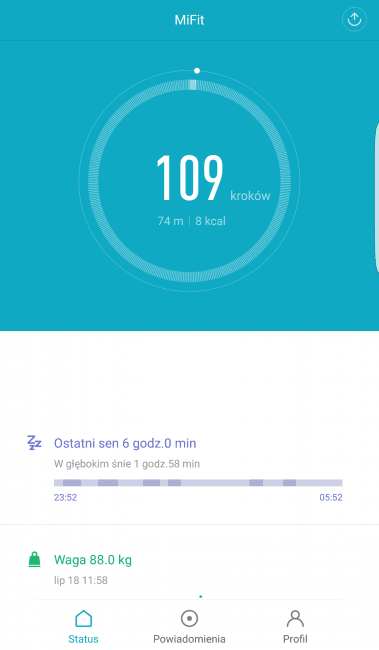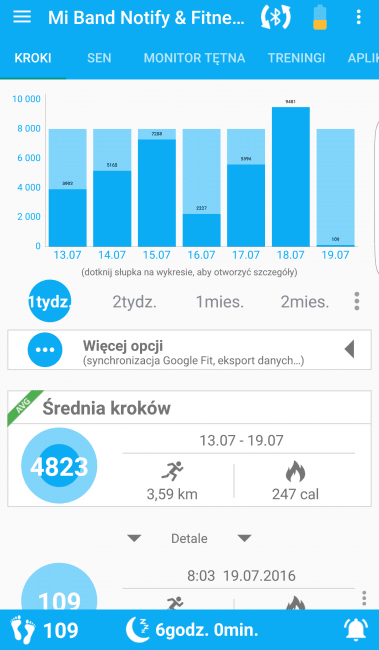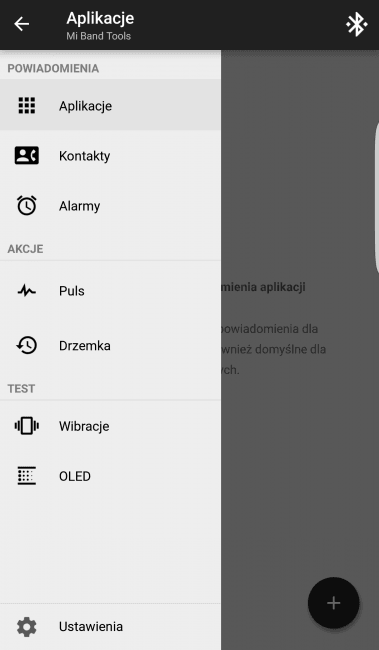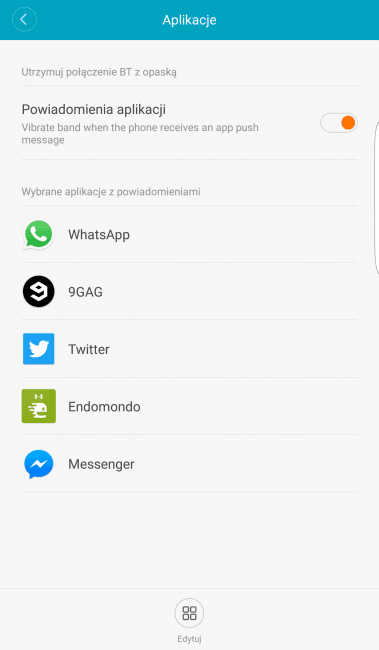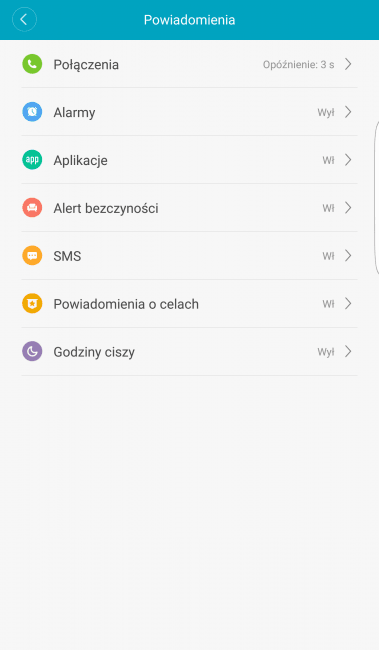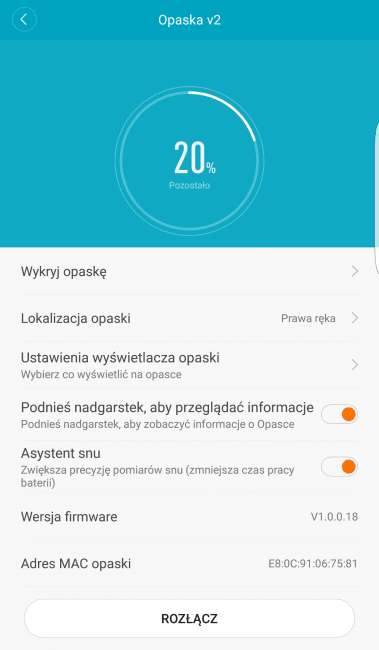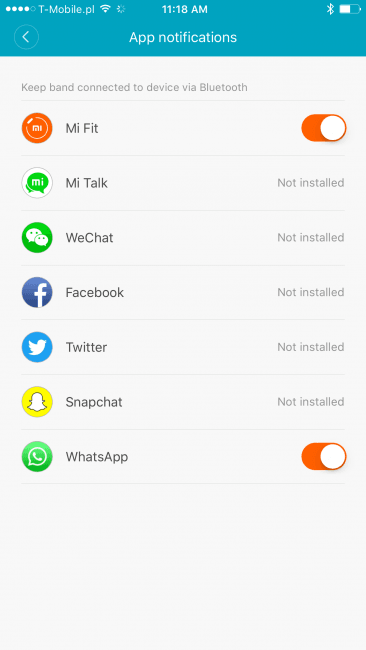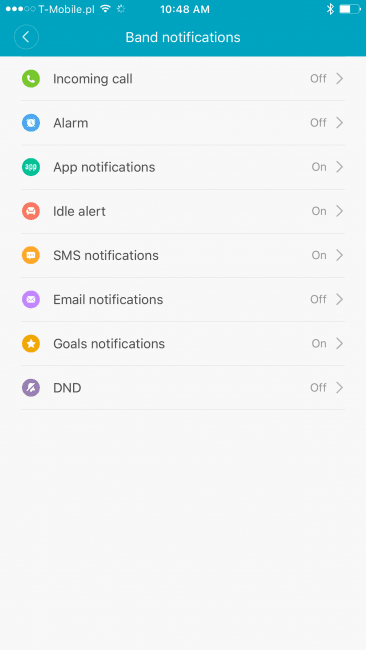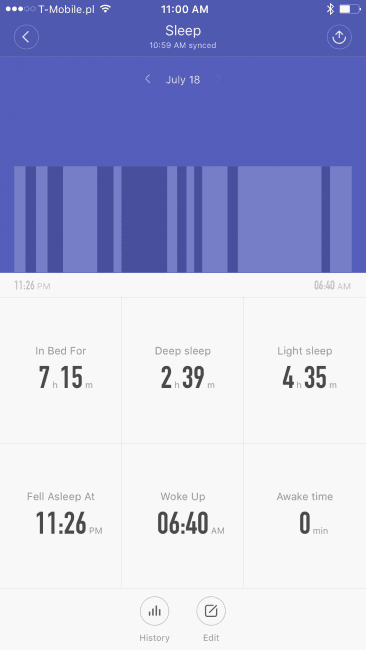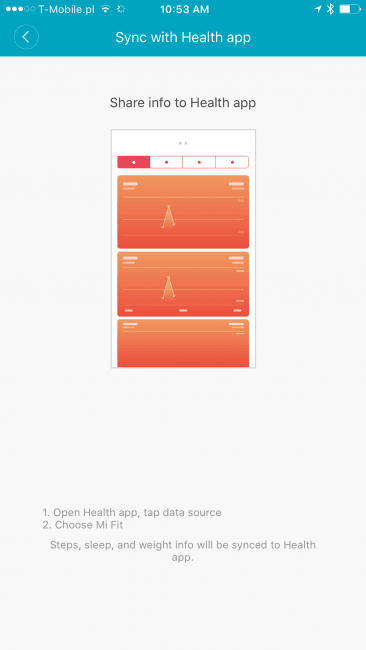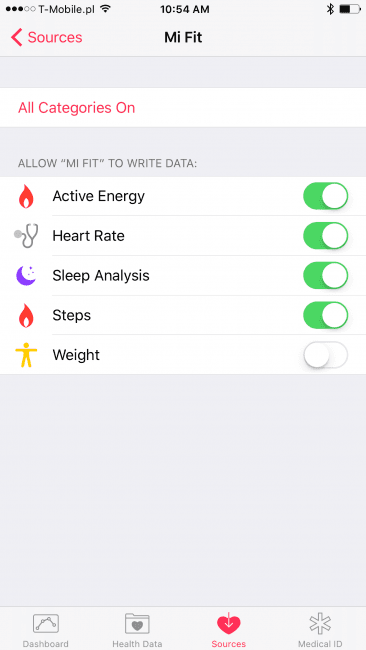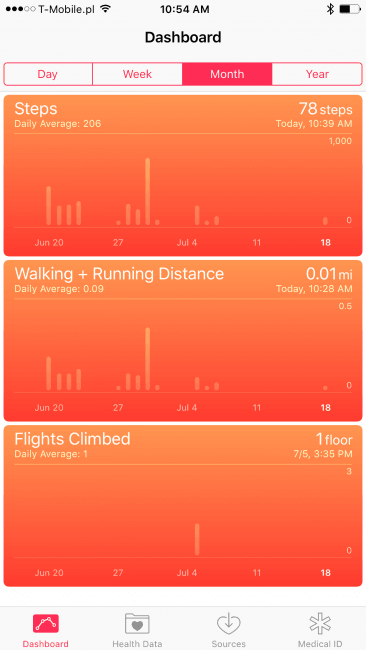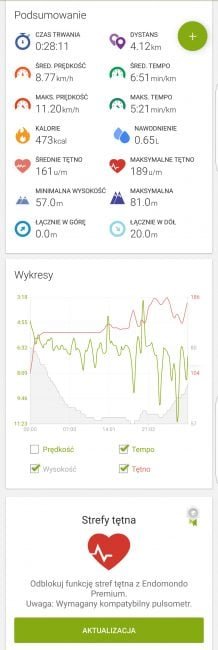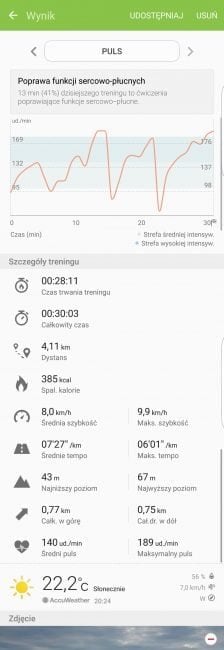Aplikacje
Na aktualną chwilę znajdziemy głównie dwie kompatybilne aplikacje w Google Play oprócz tej od producenta – Mi Band Tools oraz Mi Band Notify & Fitness. Podczas gdy pierwsza jest płatna i jej koszt wynosi 7.99 PLN, drugą możemy pobrać i wypróbować za darmo. Jednak wówczas funkcjonalność jest znacznie ograniczona. Jeżeli zatem chcemy mieć dostęp do wszystkiego, należy wykupić już bezpośrednio w aplikacji pakiet Pro, którego koszt to około 8,49 PLN.
Podstawową funkcją oficjalnej aplikacji – Mi Fit – jest możliwość sprawdzenia długości oraz fazy snu, liczby wykonanych kroków, a także ustawienia alarmu. Otrzymujemy dostęp do zarejestrowanych informacji nie tylko z bieżącego dnia, ale całą historię od początku użytkowania Mi Banda. Oprócz tego możemy ustawić sobie cel kroków, jaki chcemy osiągnąć każdego dnia. Po osiągnięciu zamierzonej wartości opaska zawibruje oraz wyświetli ikonkę medalu. Nie zapominajmy oczywiście też o powiadomieniach z aplikacji – Mi Fit pozwala na wybranie do 5 programów, które mogą wybudzić opaskę, powodując wibrację i wyświetlenie konkretnej ikonki.
Mi Fit umożliwia oczywiście również sprawdzenie stanu baterii, ustawienie godzin ciszy, alertu bezczynności – przy braku ruchu przez godzinę opaska zawibruje i wyświetli animację ludzika wstającego z krzesła – oraz włączenie bądź wyłączenie funkcji asystenta snu i wybudzania ekranu ruchem nadgarstka.
Po więcej informacji o nieoficjalnych aplikacjach zapraszam do wideorecenzji, w której poświęciłem kilka minut na przedstawienie możliwości tych programów. To, co jednak najważniejsze, to fakt, że pozwalają one na dostosowanie ikonek oraz ilości wibracji przy powiadomieniu wybranej aplikacji, a także na ciągły pomiar pulsu. Pisałem o tym w przypadku Mi Band Notify & Fitness tydzień temu w tym artykule.
Powiadomienia
Jak już wspomniałem, za ustawienie powiadomień odpowiada aplikacja Mi Fit. Niestety, narzuca nam spore ograniczenia – ustawić można do 5 aplikacji i to z wybranych już przez program listy (problem nie dotyczy nieoficjalnych aplikacji). Potrafi to być trochę uciążliwe, zwłaszcza, jeżeli zależało nam przykładowo na powiadomieniach z Facebooka, którego na liście w testowanym telefonie nie odnalazłem. Co ciekawe, mogłem za to wybrać jakieś dodatki do aparatu, jak 'zdjęcie sferyczne’ czy 'selfie z tyłu’, które same w sobie nie wyświetlają powiadomień. Jednak nie ma co się załamywać, gdyż aplikacja praktycznie co drugi dzień ma jakąś aktualizację. Przykładowo początkowo Messenger nie miał swojej dedykowanej ikony i wyświetlany był jako 'app’, teraz natomiast jest to już obrazek dymku z tekstem.
No właśnie – o co w ogóle chodzi z tymi ikonami? Opaska przy powiadomieniu nie tylko wibruje, ale także wyświetla odpowiedni obrazek do danej aplikacji. Przykładowo, jeżeli otrzymujemy odpowiedź na naszego tweeta, wyświetli nam się logo serwisu Twitter. Warunkiem takiego powiadomienia jest zablokowany ekran naszego telefonu. Takie ograniczenie wynika zapewne z braku potrzeby dublowania powiadomień. Szkoda natomiast, że producent nie dał nam możliwości decydowania o tym, czy faktycznie chcemy się do tego stosować. Ale kto wie, może w kolejnej wersji aplikacji?
Same wibracje są wystarczająco silne, by je odczuć nawet podczas szybkiego kroku. To dobra wiadomość dla wszystkich tych, którzy zazwyczaj nie słyszą dzwonka swojego telefonu, zwłaszcza znajdującego się w spodniach czy torebce.
Kompatybilność z iOS
Przyznam szczerze, że na co dzień nie korzystam z systemu iOS. Niemniej na potrzeby testów sięgnąłem po iPhone’a 6 Plus i sprawdziłem czy zadziała z Mi Band 2. Dla zainteresowanych – opaska się bezproblemowo połączyła, w sumie nawet szybciej, niż do jakiegokolwiek urządzenia z Androidem, które parowałem. Po chwili wyskoczyła mi też jakaś aktualizacja – zapewne jakieś dodatkowe pliki do współpracy z urządzeniem firmy Apple.
Oczywiście na początku należy pobrać aplikację Mi Fit. Wygląda ona bardzo podobnie do tej z Androida. Mamy możliwość przeglądu zrobionych kroków oraz przespanych godzin, możemy ustawić dzienny cel, alarm, alert bezczynności, itd. Nie zauważyłem tutaj jednak możliwości rozpoczęcia treningu, co jest niepokojące. Tym bardziej, że z tego co wiem, to na aktualną chwilę nie istnieje inna kompatybilna z Mi Band 2 aplikacja na iOS. Zatem odpada nam możliwość rejestru treningu z pomiarem pulsu.
Dodatkowo jeżeli chodzi o powiadomienia, to mamy do wyboru okrojoną liczbę aplikacji, której nie idzie zwiększyć. Przykładowo po zainstalowaniu Messengera program nie pojawił się na liście do wyboru. Na szczęście te apki, które są dostępne, wydają się działać. Do testów wykorzystałem WhatsApp i jak widać na zdjęciu powyżej, opaska bezproblemowo zareagowała na powiadomienia.
Na co dzień
Jak wygląda użytkowanie Mi Banda 2 dzień w dzień? Ogólnie musze przyznać, że mam pozytywne odczucia. Opaska nie przeszkadza, nie uciska, nie ciąży. Szybkość reakcji na wyświetlanie godziny jest krótka, nie ma żadnych opóźnień pomiędzy zmianą ekranów. Jedyne do czego tutaj można się przyczepić, to brak funkcji „last used screen” – za każdym razem po wyłączeniu się wyświetlacza zaczynamy z pozycji zegara. Jeżeli chcemy sprawdzić puls, a mamy włączone w ustawieniach Mi Fit wszystkie ekrany, to musimy dotknąć przycisku 4 razy, nim dotrzemy do pomiaru.
Po zainstalowaniu nieoficjalnych aplikacji nie ma już najmniejszego problemu z powiadomieniami. Tak naprawdę, czasami Mi Band 2 potrafi szybciej zareagować niż Gear S2, co jest sporym plusem. Alarm potrafi wybudzić mnie ze snu, pomiary kroków i przespanych godzin są prawidłowe. Niestety jednak, dużym minusem jest palcujący się oraz rysujący ekran. Wiadomo, należy się tego spodziewać po szklanym wykończeniu. Niemniej, przyzwyczajony do Mi Band pierwszej generacji, raczej nie zwracam specjalnie uwagi, kiedy obiję lekko o coś nadgarstkiem czy też mocniej docisnę przesuwając. To samo tyczy się samej opaski, która właśnie na skutek tarcia przy naprawie samochodu już jest lekko uszkodzona.
Na sportowo
Mi Band 2 może nam dostarczać dodatkowych informacji dla Endomondo podczas treningów – głównie dzięki pulsometrowi. Skorzystać z tego możemy na dwa sposoby. Pierwszy to wykorzystanie oficjalnej i darmowej aplikacji, czyli Mi Fit. Jest to sposób trudny i żmudny, który potrafi zabrać nam nawet 25 minut z życia. Tak, dobrze przeczytaliście, początkowo musiałem poświęcać praktycznie pół godziny, by Endomondo widział mi pomiar pulsu. Z monitorowania przebiegu treningu bezpośrednio przez Mi Fit niestety korzystać nie mogłem, gdyż aplikacja wykrzaczała się po jego zakończeniu oraz przy każdej próbie wejścia do „Historii”. Póki co tego nie naprawiono.
Jak zatem udostępnić pomiar pulsu dla Endomondo?
- Uruchamiamy Mi Fit.
- Wchodzimy w Powiadomienia>Widoczność i włączamy opcję.
- Wracamy do głównego ekranu programu.
- Wchodzimy w Profil>Opaska v2 i na dole ekranu wybieramy „Rozłącz” opaskę.
- Po całkowitym rozłączeniu opaski przechodzimy do ustawień systemowych telefonu i wybieramy Bluetooth.
- Skanujemy urządzenia póki nie odnajdziemy Mi Band 2.
- Parujemy telefon z opaską.
- Uruchamiamy Endomondo.
- Wchodzimy w Ustawienia>Ustawienia akcesoriów>Czujniki Bluetooth SMART.
- Włączamy opcję i skanujemy urządzenia póki nie wyskoczy nam Mi Band 2 – parujemy program z urządzeniem.
- Jeżeli wszystko się udało, możemy ponownie uruchomić Mi Fit i sparować w niej naszą opaskę.
- Uruchamiamy trening (górny lewy róg na głównym ekranie Mi Fit).
- Minimalizujemy aplikację.
- Uruchamiamy Endomondo.
- Cieszymy się ciągłym pomiarem pulsu.
Tak jak widać, całość jest lekko skomplikowana, a przynajmniej czasochłonna. Na szczęście przy kolejnych uruchomieniach wystarczy zacząć od 12. punktu, jednak podczas testów wielokrotnie Endomondo nie widziało opaski i musiałem zaczynać od początku.
Drugi ze sposobów – jeżeli chcecie sobie ułatwić życie, ale kosztem kilku złotych – to zainstalowanie jednego z nieoficjalnych programów, o których wspominałem w akapicie „Aplikacje”. Wówczas uruchomienie w nich ciągłego pomiaru jest wystarczające dla Endomondo – zatem całość sprowadza się do uruchomienia aplikacji, włączenia pulsometru i przełączenia się na Endomondo. Zainteresowanych szczegółami odsyłam do wideorecenzji, w której pokazałem dokładnie jak to zrobić.
Na koniec, jeżeli intersuje Was obciążenie akumulatora podczas treningu z włączonym pulsometrem – podczas testów osiągałem średnio spadek 2% energii na 30 minut ćwiczeń.
Spis treści:
1. Zawartość pudełka. Konstrukcja. Wideorecenzja. Pulsometr. Krokomierz. Analiza snu
2. Aplikacje. Powiadomienia. Kompatybilność z iOS. Na co dzień. Na sportowo
3. Czas pracy. Wodoszczelność. Porównanie z poprzednikami. FAQ. Podsumowanie